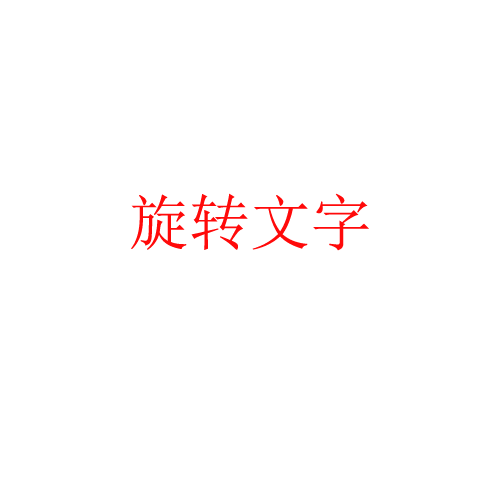
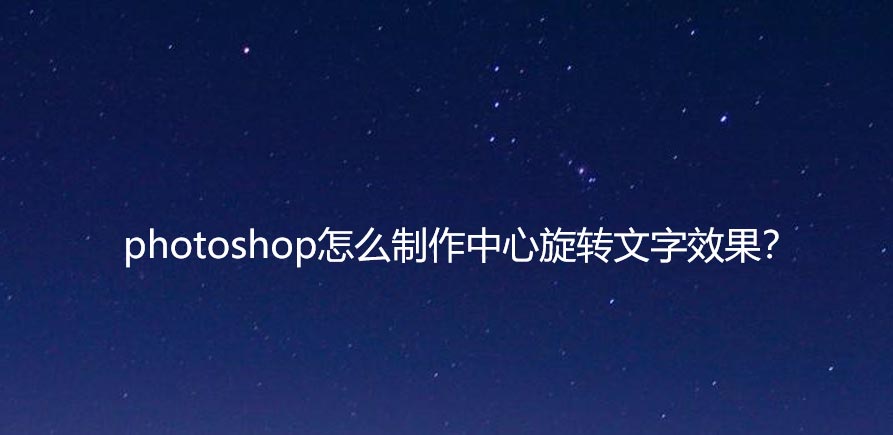
首先,我们打开Photoshop,点击屏幕框选的【创建】,新建空白画布。文章源自潍坊木杉教育信息网-https://wfbohan.cn/198/
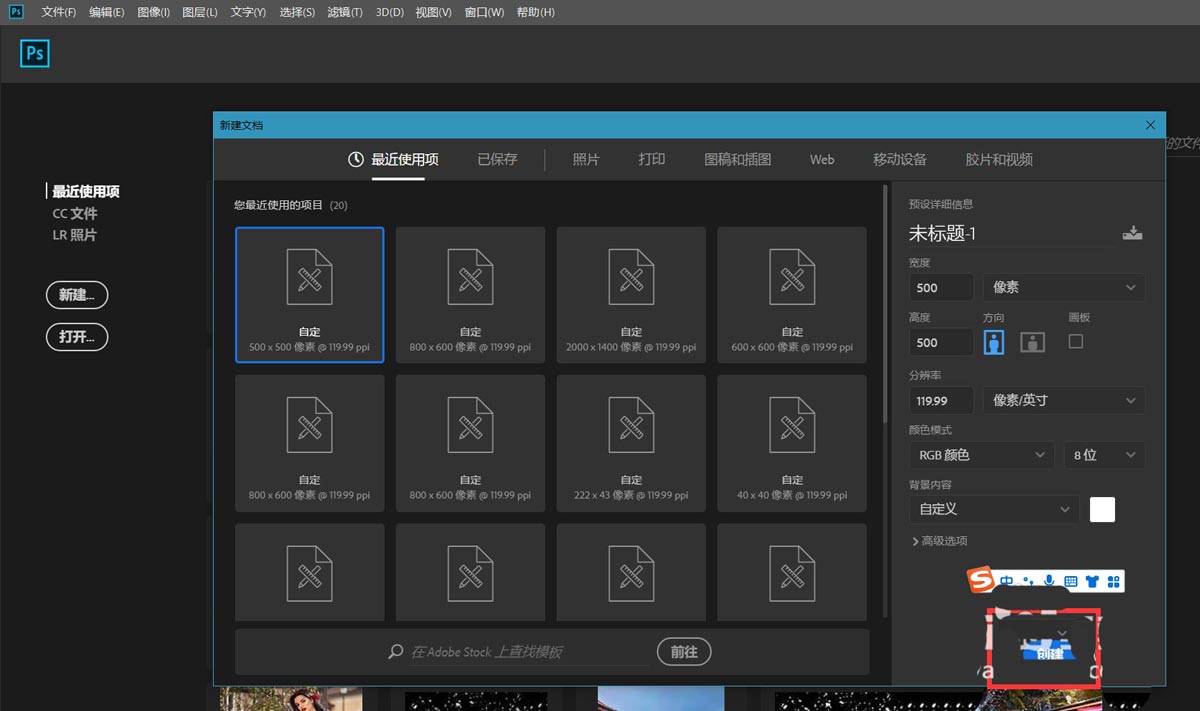 文章源自潍坊木杉教育信息网-https://wfbohan.cn/198/
文章源自潍坊木杉教育信息网-https://wfbohan.cn/198/
下面,我们选择文字工具,在画布上输入文字,并调整好字体、字号、颜色等属性。文章源自潍坊木杉教育信息网-https://wfbohan.cn/198/
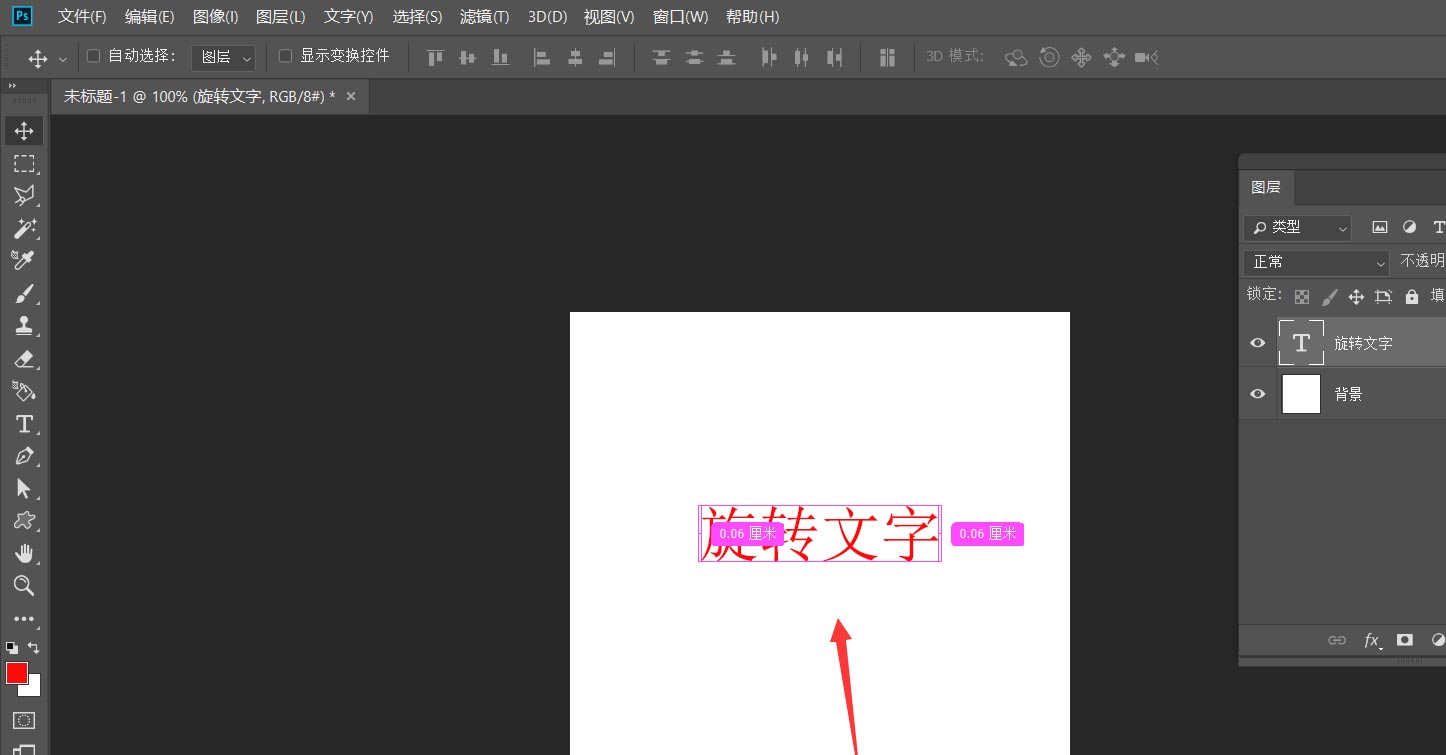 文章源自潍坊木杉教育信息网-https://wfbohan.cn/198/
文章源自潍坊木杉教育信息网-https://wfbohan.cn/198/
下面,我们点击文字图层,右击选择【转换为智能对象】。文章源自潍坊木杉教育信息网-https://wfbohan.cn/198/
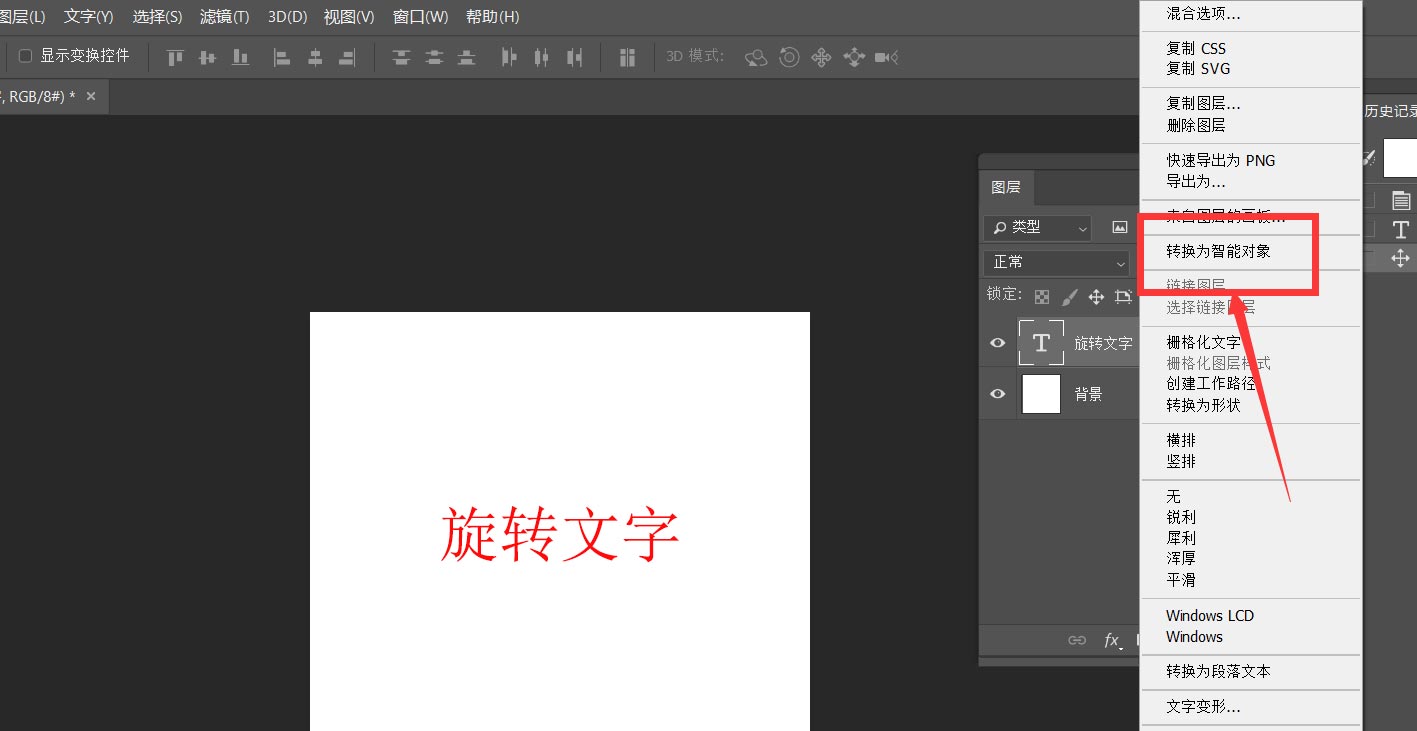 文章源自潍坊木杉教育信息网-https://wfbohan.cn/198/
文章源自潍坊木杉教育信息网-https://wfbohan.cn/198/
点击菜单栏的【窗口】——【时间轴】——【创建时间轴】。文章源自潍坊木杉教育信息网-https://wfbohan.cn/198/
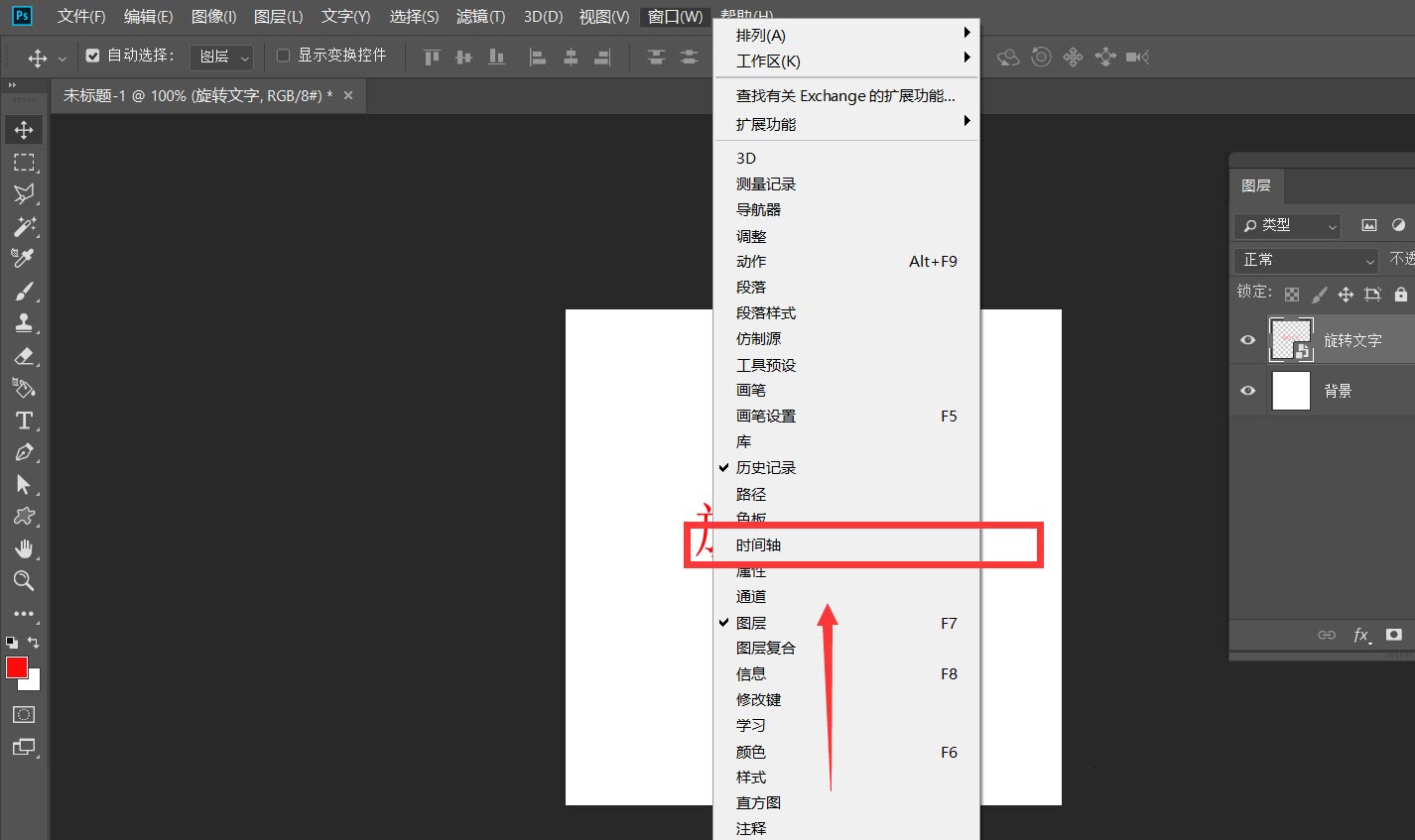 文章源自潍坊木杉教育信息网-https://wfbohan.cn/198/
文章源自潍坊木杉教育信息网-https://wfbohan.cn/198/
我们点开文字时间轴面板,找到【变换】,如下图所示,我们在起始位置定一个标记点,移动时间轴滑块,然后ctrl+t将文字旋转180度,使得软件自动记录第二三个变换点。文章源自潍坊木杉教育信息网-https://wfbohan.cn/198/
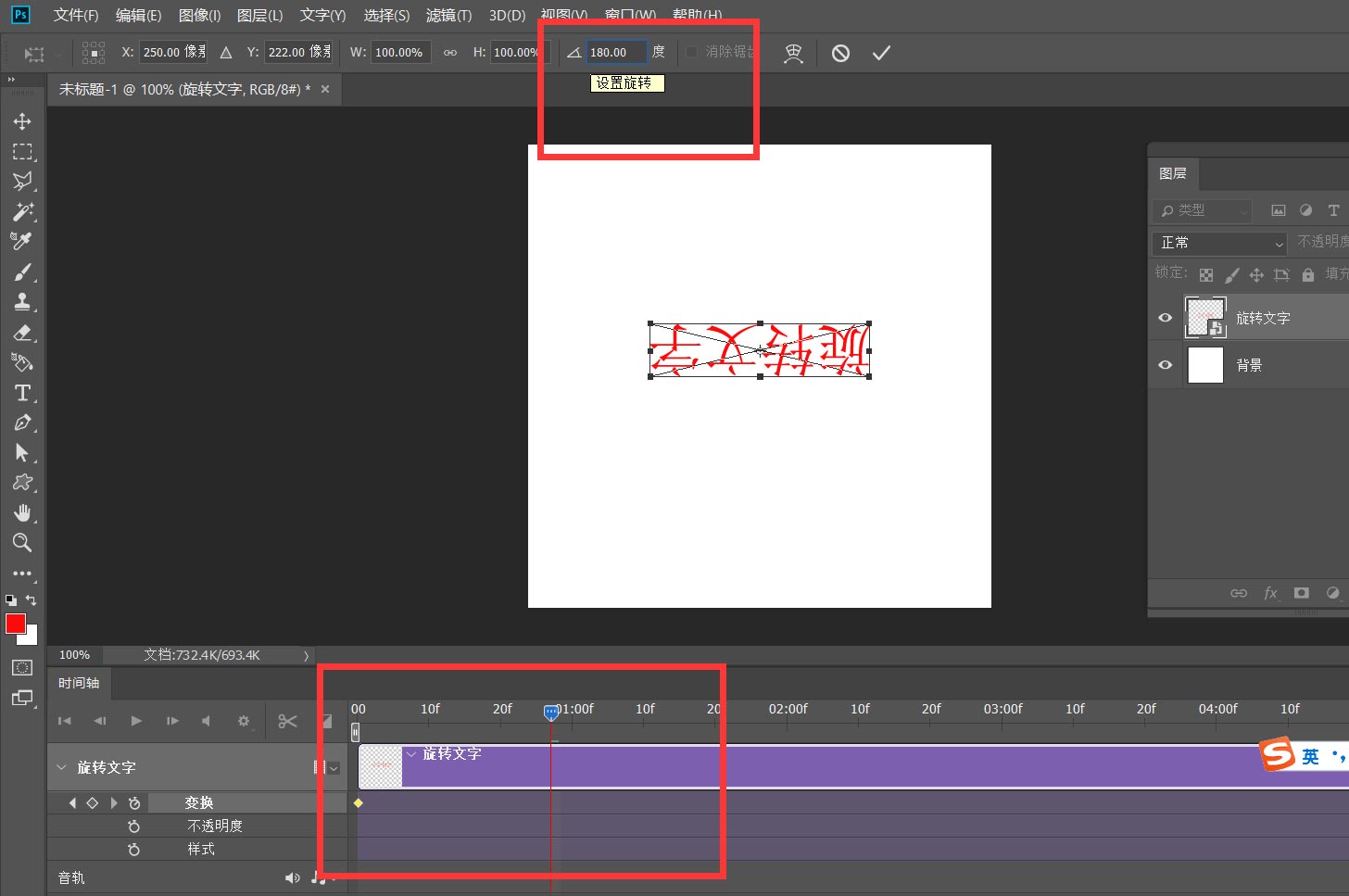 文章源自潍坊木杉教育信息网-https://wfbohan.cn/198/
文章源自潍坊木杉教育信息网-https://wfbohan.cn/198/
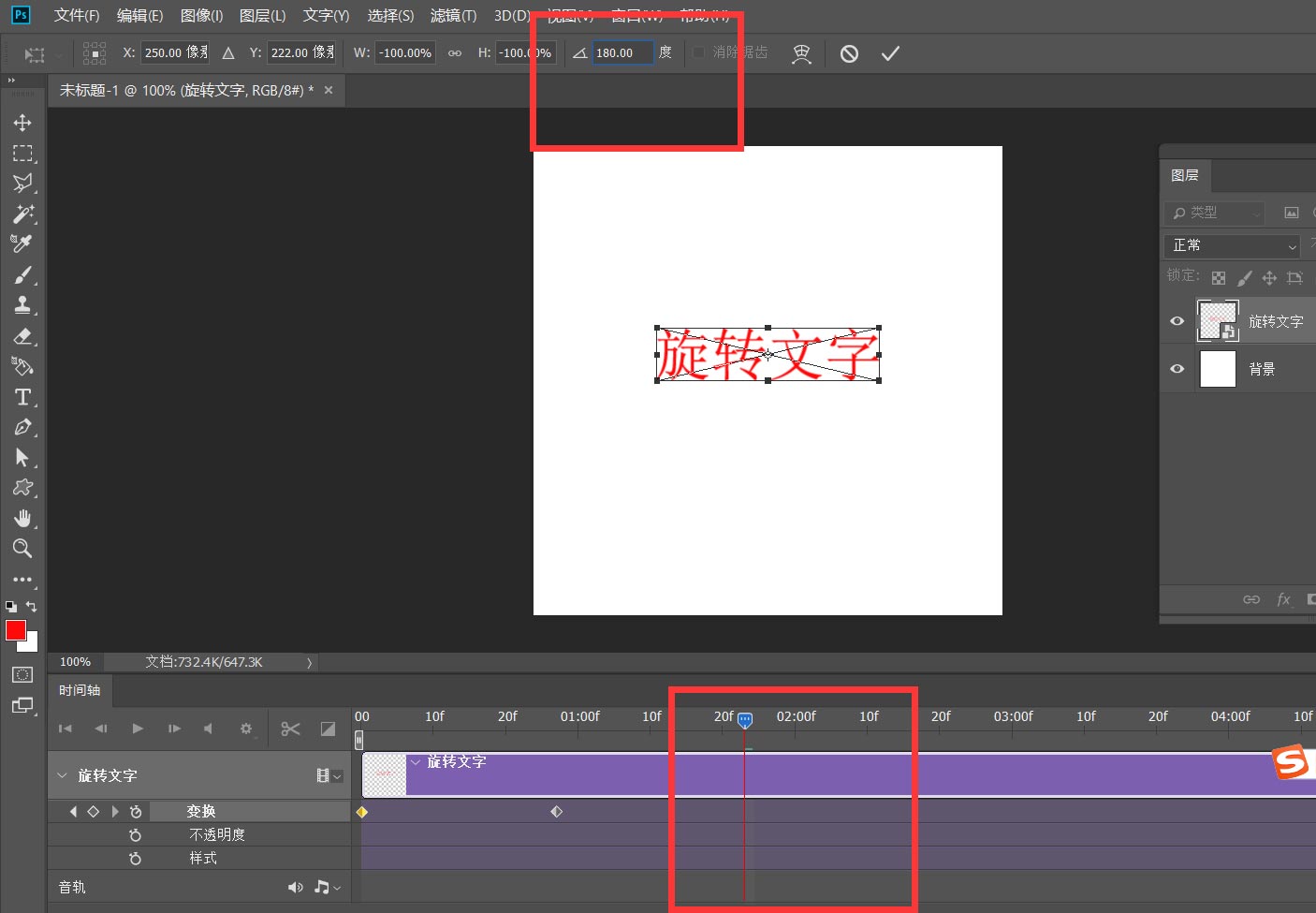
下面,我们调整好时间轴长度,点击左上角【文件】——【导出】——【存储为web所用格式】。
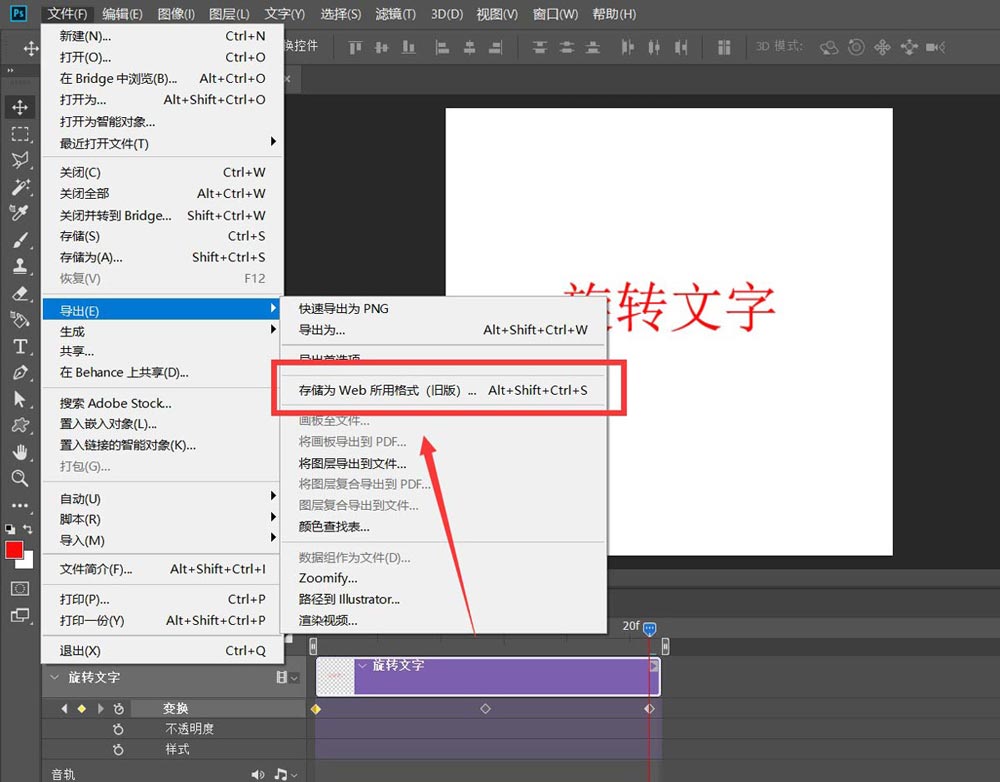
最后,我们将文字存储为gif格式,动画循环次数为【永远】。这样,文字中心旋转的动图效果就完成了。
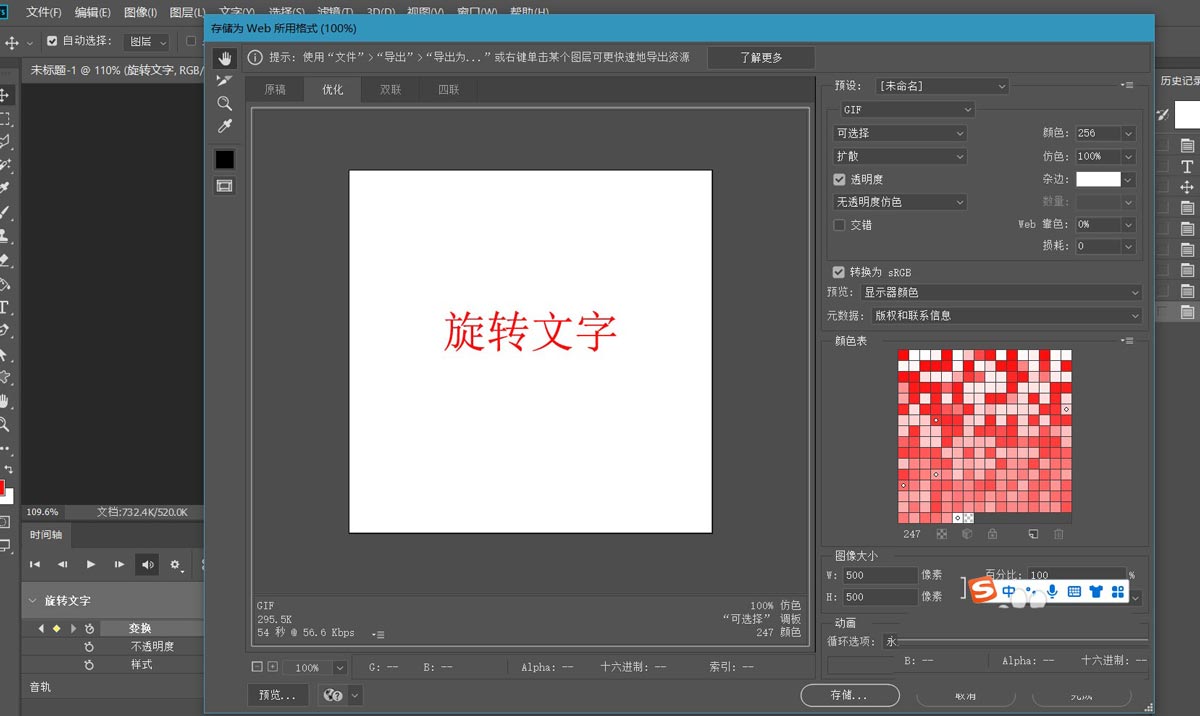
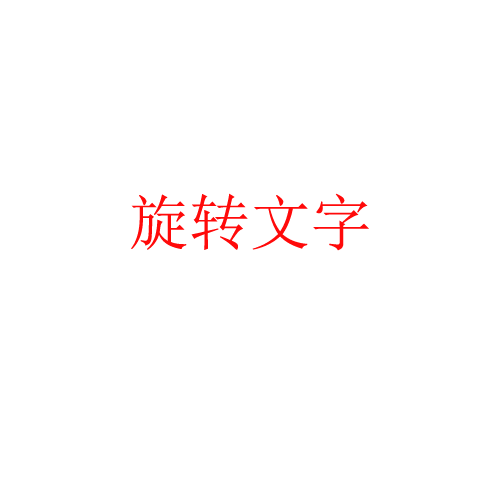
以上就是photoshop制作中心旋转文字效果的技巧,希望大家喜欢



评论